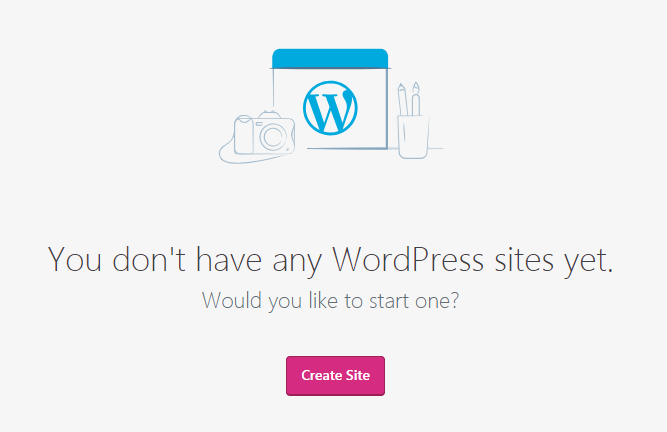Migliori Programmi per Convertire PDF in Excel/Word/Powerpoint
I documenti in formato PDF sono diventati popolari in qualsiasi ambito lavorativo. Non c’è da meravigliarsi se si trovano anche documenti PDF con dati numerici, tabelle, analisi statistiche ecc… tutte tipologie di dati che un tempo si trovavano esclusivamente in file di formato Excel (xls, xlsx). Se hai tra le mani un file PDF che contiene dei dati tabellari, potresti aver bisogno di riportare quelle tabelle in un foglio Excel in modo da poter elaborare meglio i dati, modificarli o analizzarli diversamente.
Facendo copia e incolla non si risolve nulla, anzi molti PDF non consentono nemmeno la copia. L’unica soluzione per fare tale operazione è quella di utilizzare programmi PDF to Excel Converter ossia in grado di convertire PDF in Excel lasciando inalterati sia i dati che il layout delle tabelle. Qui di seguito segnaliamo i Migliori Programmi per Convertire PDF in Excel/Word/Powerpoint (e non solo!)
#1. PDF Converter
WonderShare PDF Converter Pro è, come dice il nome stesso, un convertitore PDF ideale per uso professionale che consente di convertire PDF in Excel, Word, Immagini, Powerpoint, EPUB, ecc.. La conversione da PDF ad altri formati avviene in modo molto veloce e preciso, senza alcuna perdita di dati e riportando i layout delle tabelle come nel documento originale.
Il suo funzionamento è molto semplice: basta importare nel programma il PDF da convertire, selezionare il formato di uscita desiderato (in alto a destra del programa) e procedere con la conversione. Se il PDF importato nel programma è un documento scannerizzato (cioè testo non selezionabile al suo interno), il programma ti avviserà di attivare la funzione OCR e procederà con il riconoscimento ottico dei caratteri. Tra le impostazioni avanzate sarà possibile anche decidere la formattazione desiderata.
PDF Converter PRO è disponibile sia per PC Windows che Mac OS. La versione demo gratuita è scaricabile dai link seguenti e permette di verificare tutte le funzionalità del software e le sue potenzialità nel processo di conversione ed elaborazione multipla dei tuoi documenti PDF.
Per ogni tipologia di conversione che si vuole fare ci sono anche delle opzioni avanzate che permettono di avere un risultato migliore. Ad esempio se si converte un PDF in Excel, dalle impostazioni avanzate è possibile decidere se convertire ogni pagina del PDF in un singolo file Excel oppure unire tutte le pagine in un singolo file Excel. E’ anche possibile dire di convervare i valori con o senza la formattazione originale del Excel.
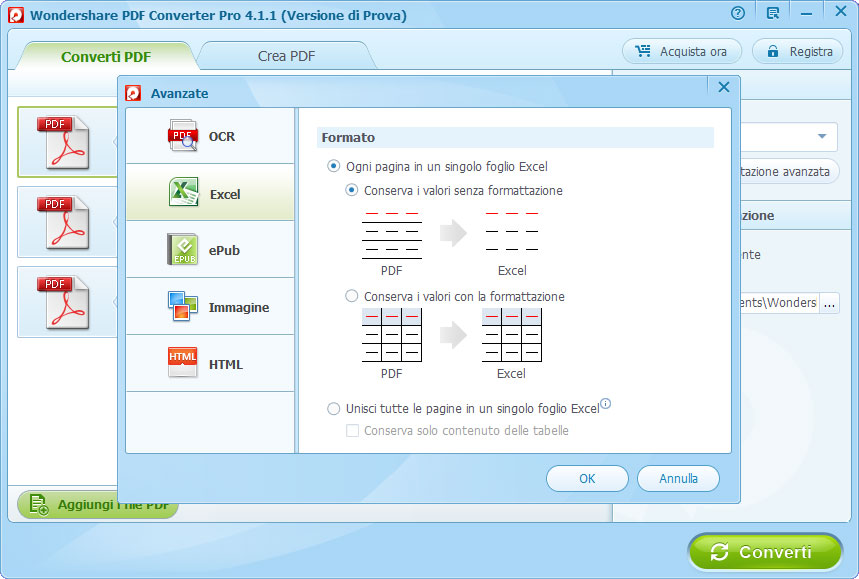
#2. PDFelement
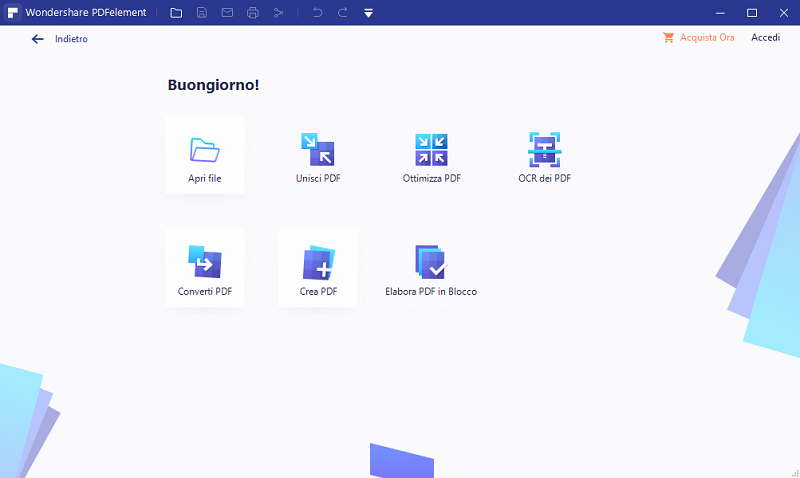
PDFelement (per PC e Mac) è uno dei migliori programmi PDF Editor & PDF Converter attualmente disponibili sul mercato. Possiede tutte le funzioni di conversione ed editing presenti in programmi molto più costosi (come Adobe Acrobat Pro) e consente di lavorare sui documenti PDF come se fossero documenti Word, Excel o Powerpoint.
Con PDFelement potrai aprire il tuo documento PDF e modificarlo direttamente, senza dover fare alcuna conversione. Se comunque vuoi convertire PDF in Excel potrai farlo in modo molto semplice andando nella sezione CONVERTI e selezionando il formato desiderato: Word, Excel, PPT, Immagine, Testo, PDF/A o altro.

Anche PDFelement consente di convertire e ottenere documenti Office praticamente identici al file PDF originario, senza alcuna alterazione dei dati e tabelle. Grazie alla potente funzione OCR potrai convertire in qualsiasi formato anche i tuoi PDF scannerizzati.
#3. SmallPDF Converter (Online)
Se non vuoi installare software o applicazioni sul tuo computer e cerchi qualcosa di veloce da usare per convertire i tuoi PDF, allora SmallPDF è la soluzione ideale. E’ una piattaforma online che permette di convertire PDF direttamente dal tuo browser. Ecco i semplici passaggi da seguire per provare a convertire i tuoi documenti PDF in Word o altri formati Office.
Passo 1. Accedi al sito web di SmallPDF. Si aprirà una schermata con al centro la seguente sezione in cui poter importare i PDF da convertire

Passo 2. Dopo aver importato il tuo file PDF, si aprirà la seguente finestra con sulla destra le conversioni che si possono fare: Word, Excel e PPT. 
Passo 3. Scegli il formato desiderato e la piattaforma provvederà alla conversione. Al termine del processo apparirà un pulsante Scarica che ti consentirà di fare il download del documento convertito.